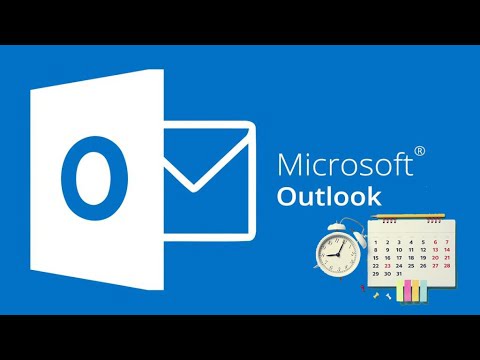
Office 365 es una suite de aplicaciones de Microsoft que incluye diversas herramientas para la gestión de tareas y proyectos. Una de las funcionalidades más útiles de Office 365 es la capacidad de crear recordatorios para no olvidar tareas importantes. En este artículo, te explicaremos cómo hacer un recordatorio en Office 365 de manera sencilla y eficaz, para que puedas mantener tus tareas organizadas y no se te pase nada por alto.
Guía paso a paso para crear un recordatorio efectivo
Crear un recordatorio efectivo en Office 365 es una tarea sencilla si se siguen los pasos adecuados. A continuación, se presenta una guía paso a paso para lograrlo:
Paso 1: Seleccionar la fecha y hora del recordatorio
Lo primero que se debe hacer es elegir la fecha y hora en la que se desea recibir el recordatorio. Para hacer esto, se debe abrir la aplicación de Calendario de Office 365 y seleccionar el día y la hora específicos en los que se desea recibir el recordatorio.
Paso 2: Crear un evento en el Calendario
Una vez que se ha seleccionado la fecha y hora, se debe crear un evento en el Calendario de Office 365. Para hacerlo, se debe hacer clic en el botón «Nuevo evento» y completar la información relevante, como el título del evento, la ubicación y la descripción.
Paso 3: Configurar el recordatorio
Una vez que se ha creado el evento, se debe configurar el recordatorio. Para hacer esto, se debe hacer clic en la opción «Recordatorio» y seleccionar la hora deseada para recibir el recordatorio. Es importante asegurarse de que la opción «Recordatorio» esté marcada para que el recordatorio sea efectivo.
Paso 4: Guardar el evento
Finalmente, se debe guardar el evento para que el recordatorio sea efectivo. Para hacerlo, se debe hacer clic en el botón «Guardar» y esperar a recibir el recordatorio en la hora y fecha seleccionadas.
Siguiendo estos simples pasos, se puede crear un recordatorio efectivo en Office 365 y asegurarse de que no se pierda ninguna reunión o evento importante.
Guía práctica para agregar recordatorios en la pantalla de tu ordenador
¿Alguna vez has olvidado una tarea importante o una reunión importante? No te preocupes, Office 365 tiene una solución para ti. Con la función de recordatorios en la pantalla de tu ordenador, nunca volverás a olvidar una tarea importante. Aquí te mostramos cómo crear un recordatorio en Office 365.
Paso 1: Abre Outlook y haz clic en «Nueva tarea» en la pestaña «Inicio».
Paso 2: Escribe la información de la tarea en el campo «Asunto» y agrega cualquier detalle adicional en el campo «Cuerpo».
Paso 3: Selecciona la fecha y la hora en que deseas que aparezca el recordatorio en tu pantalla. También puedes establecer una fecha de vencimiento para la tarea.
Paso 4: Haz clic en la pestaña «Tarea» y selecciona «Recordatorio».
Paso 5: Marca la casilla «Mostrar recordatorio en mi pantalla» y establece la cantidad de tiempo que deseas que aparezca el recordatorio antes de la hora de la tarea.
Paso 6: Haz clic en «Aceptar» y tu recordatorio estará listo para aparecer en la pantalla de tu ordenador en la fecha y hora seleccionadas.
Ahora ya sabes cómo crear un recordatorio en Office 365. ¡Nunca más olvidarás una tarea importante!
Organiza tus felicitaciones con facilidad: Aprende a crear un calendario de cumpleaños en Outlook
¿Te ha pasado que se te olvida la fecha de cumpleaños de un amigo o familiar importante? No te preocupes, con Office 365 puedes crear un recordatorio y tener siempre presente las fechas importantes.
En este artículo te enseñaremos cómo crear un calendario de cumpleaños en Outlook.
Lo primero que debes hacer es abrir Outlook y dirigirte a la pestaña de Calendario. Una vez allí, selecciona «Nuevo Calendario» y coloca el nombre que desees para identificarlo.
Ahora, llega el momento de agregar los cumpleaños. Para ello, haz clic en «Nuevo Evento» y selecciona la opción «Todo el día». En el campo «Asunto» escribe el nombre de la persona y en la descripción coloca la fecha de cumpleaños.
Además, puedes configurar una alerta para que te recuerde la fecha con anticipación. Para ello, haz clic en «Recordatorio» y selecciona la cantidad de tiempo previo que deseas que te avise.
Una vez que hayas agregado todos los cumpleaños, podrás verlos en el calendario y te asegurarás de no olvidar ninguna fecha importante. Además, podrás personalizar el color de cada cumpleaños para identificarlos de manera más fácil.
Recuerda que crear un calendario de cumpleaños en Outlook es muy fácil y te ayudará a organizar tus felicitaciones de manera efectiva.
¡No más olvidos! Con Office 365 podrás tener presente todas las fechas importantes y felicitar a tus seres queridos a tiempo.
